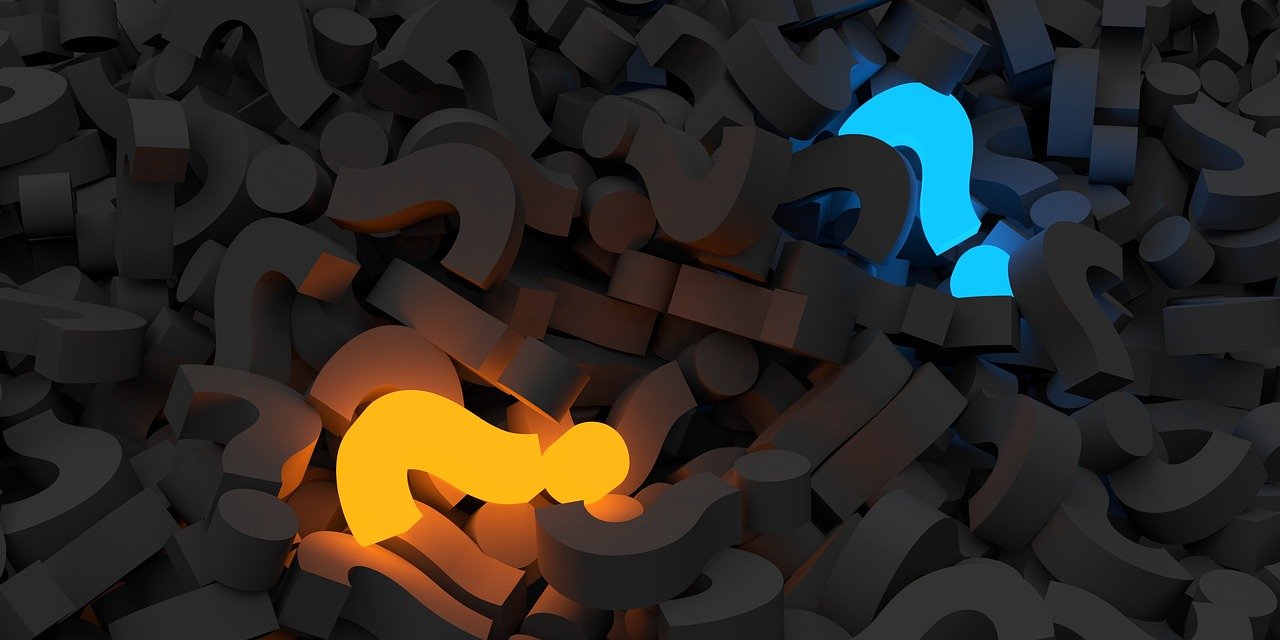
Besonders im eSport Bereich ist die optimalste Effizienz eine Grundvoraussetzung und so sollte jeder Gamer die zehn wichtigsten Tastenkombinationen beherrschen.
Schneller als der Gegner sein, das ist der Anspruch aller Gamer.
Doch nicht nur passionierte Zocker sollten die beleibten Tastenkombis wissen, sondern auch Gelegenheitszocker profitieren von deren Nutzung.
Die Kombinationen
1. Das standardmäßige “WASD”
Diese Kombination von Tasten ist sozusagen die Basis allen Zockens. Es ist die bekannte WASD Kombination.
Dabei steht die Belegung für folgendes:
- W= Vorwärts
- S= Rückwärts
- A= Nach links bewegen bzw. drehen
- D= Nach rechts bewegen bzw. drehen
Die Belegung kann meist jedoch auch in der Einstellung “Optionen” individuell verändert werden. Durch Nutzung der WASD Tastenkombinationen mit simultanen Befehlen über die Maus kann so die Effektivität erheblich gesteigert werden und der Spieler ist flexibler in seinen Reaktionen. Manche Zocker schwören übrigens auf Kreuzkümmel, was ihre Leistungsfähigkeit beim Gaming anbelangt.
2. Zwischen Desktops switchen
Das aktuelle Fenster zwischen den Monitoren verschieben. Mit dieser einfachen Tastenkombination kann der Gamer den aktuellen Tab oder auch das komplette Spiel zwischen diversen Monitoren switchen.
Dafür gilt folgende Kombination:
Windows (bzw. bei Apple “Cmd”) + Umschalt + einer der Pfeiltasten
Mit dieser Tastenfolgen kann das geöffnete Fenster auf einen weiteren Monitor verschoben werden. Nicht jedes Spiel bietet jedoch diese Funktion.
3. Fenstermodus
Dieser Modus gehört eigentlich zum Grundwissen eines jeden Zockers. Neue Spiele werden meist im Vollbildmodus gestartet. Dies kann, je nach Voraussetzungen, erhebliche Probleme bereiten. Vor allem ältere Games sind für die neuen Monitore meist nicht wirklich gut geeignet und hier kann der Fenstermodus Abhilfe schaffen.
Die Tastenkombination, um in den Fenstermodus und wieder zurück zu wechseln:
Alt + Enter oder Windows + D
Diese Kombination ist zumeist mit allen Games kompatibel.
4. Windows 10 Spieleleiste
Vermutlich wird nicht jeder Zocker diesen Begriff kennen. Nichts desto trotz ist diese Funktion sehr hilfreich, wenn man etwa während eines Spiels auf den Desktop wechseln möchte und dann der Monitor einfriert oder das Game gar abstürzt. Dies ist dann das Einsatzgebiet der Spieleliste.
Folgende Kombination:
- das Spiel starten. Dann Windows + G. Nun öffnet sich die Spieleliste und es wird die Lautstärke, die derzeitige Uhrzeit, Aufzeichnungsfunktion und Lautstärkeregler angezeigt.
Die Tastenkombis für die Spieleliste ist folgende:
- Windows + Alt + Drucken: Screenshot aufnehmen
- WIndows + Alt + G: die letzten 30 Sekunden aufzeichnen
- Windows + Alt + B: Steuerung starten
- Windows + Alt + R: Aufzeichnung starten
- Windows + Alt + M. Mikro an bzw. aus
5. Spieleleiste konfigurieren
Um das Menü der Spieleleiste zu öffnen und individuelle Tastenkürzel zu definieren oder auch das Verhalten der Leiste zu verändern ist folgende Kombination nötig:
Windows + 1
Diese Tastenkombination eignet sich außerdem auch dazu, das Programm zu bestimmen, mit welchem der Stream geöffnet werden soll.
6. Das Spiel zwangsbeenden!
Ärgerlich! Das Spiel hängt oder es friert ein oder man kommt nicht mehr aus dem Vollbildmodus, dann sollte die Tastenkombination folgende sein (Programm beenden):
Alt + F4 oder: – Umschalt + Q
Mit diesen Kombinationen kann das aktuelle Fenster geschlossen werden, ist aber keine universelle Lösung.
In manchen Fällen reagiert das System nach einem Absturz nicht mehr auf Tastenkombinationen.
7. Mit dem Task Manager Programme beenden
Auch der Task Manager lässt bei laufendem Game die Möglichkeit zu, dieses zu beenden. Sollte die Anwendung etwa auf die unter Punkt sechs genannte Kombination nicht mehr reagieren, so kann mit dem Task Manager gearbeitet werden.
Drei verschiedene Kombinationen stehen zur Verfügung:
- Strg + Alt + Entf.
- Rechtsklick auf Taskleiste, dann Klick auf Task Manager
- Strg + Umschalt + Esc
8. Alles auf einmal auswählen
Wer kennt es? Man schreibt etwas in den Chat, doch man entscheidet sich um und möchte eine andere Nachricht zuerst schreiben.
Die Lösung: Alles bis jetzt Geschriebene kopieren, die neue Nachricht verfassen, und anschließend die zuvor geschriebene Nachricht wieder einfügen
- Gesamten Text kopieren: Windows / CMD + A
- Text einfügen: Windows / CMD + C
9. Virtuelle Desktops
Tastenkombination zum Erstellen eines virtuellen Desktops:
- Windows + Strg + D = neuer virtuelle Desktop wird erstellt
- Windows + Strg + linke oder rechte Pfeiltaste = virtuellen Desktop wechseln
- Windows + Strg + F4 = aktuell geöffneten Desktop schließen
10. Aufforderungshotkeys
Zum Schluss gibt es noch folgenden zwei Varianten von Tastenkombinationen:
- Strg + C und: – Strg + V = Copy and Paste (kopieren und einfügen)
- Windows + X, dann A = die Powershell mit den Admin- Rechten wird geöffnet.
Diese Tastenkombinationen sind nicht explizit aus der Zockerwelt, jedoch schadet es nicht, wenn man sie dennoch kennt.
Fazit
Wer nicht nur wegen des Zockens Willens wegen vor dem Computer sitzt, sondern einen Teil seines Lebensunterhaltes mit dem Spielen von Videospielen verdient, der sollte über diese zehn wichtigen Tastenkombinationen Bescheid wissen, um auch gegen andere Spieler bestehen zu können und ihnen in Sachen Schnelligkeit und Präzision nicht hinterher zu hinken.